PIN-/PUK-kode
PIN- og PUK-koden finner du på Min Side og i MinChili-appen.
Dersom mobilen din har skrudd seg av, og du ikke husker PIN-koden til SIM-kortet: Har du trykket på “husk meg” i MinChili-appen, vil du fortsatt kunne logge inn på MinChili-appen og se PIN-koden til SIM-kortet. Dette kan du også gjøre dersom telefonen har vært skrudd av, og du husker passordet til selve mobilen.
Du kan også finne PIN- og PUK-koden din på baksiden av SIM-kortet kommer sammen med, slik vist på bildet.
Front
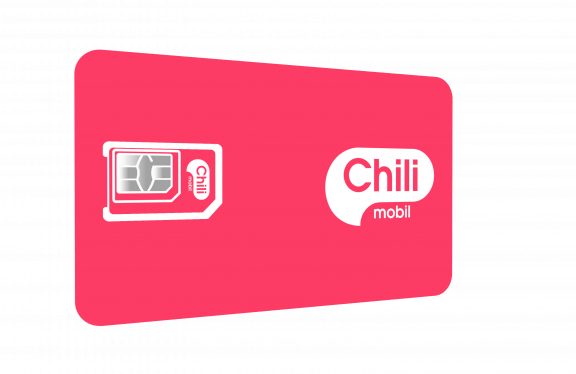
Bakside
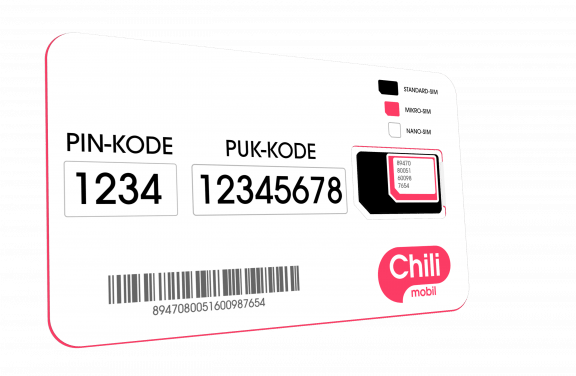
Låst SIM-kort
Har man tastet PIN-koden feil tre ganger, blir SIM-kortet låst. Man må da bruke PUK-koden for å åpne SIM-kortet. Husk at man må lage en helt ny PIN-kode på fire siffer. Den nye PIN-koden kan ikke ha vært brukt tidligere.
Endre PIN-kode og skjermlås
iPhone - Endre PIN-kode
+
Endre PIN-kode for SIM-kortet
Åpne Innstillinger → Mobilnett → SIM-PIN-kode → Endre PIN-kode
Endre skjermlås/PIN for iPhone
Dette er måten du åpner selve mobiltelefonen. Dette er en annen ID og kode enn PIN-koden på SIM-kortet.
Åpne innstilinger → Touch ID og kode / Face ID og kode → Endre kode
Samsung - Endre PIN-kode
+
Endre PIN-kode for SIM-kortet
Åpne innstilinger → Biometri og sikkerhet / sikkerhet → Andre sikkerhetsinnstillinger → Angi SIM-kortlåst → Endre PIN for SIM-kort
Endre skjermlås/PIN for Samsung
Dette er måten du åpner selve mobiltelefonen. Dette er en annen ID og kode enn PIN-koden på SIM-kortet.
Åpne innstilinger → Låseskjerm → Skjermlåstype →
Her kan du velge “Skjermlåstype”. Du kan velge mellom:
- Stryk (ingen sikkerhet)
- Mønster
- PIN-kode (tall)
- Passord (Bokstaver og tall)
- Ingen
Huawei - Endre PIN-kode
+
Endre PIN-kode for SIM-kortet
Åpne innstilinger → Sikkerhet og personvern → Flere innstillinger → Krypteringer og legitimasjoner → Angi Lås for SIM 1 → Endre SIM-PIN-kode
Endre skjermlås/PIN for Huawei
Dette er måten du åpner selve mobiltelefonen. Dette er en annen ID og kode enn PIN-koden på SIM-kortet.
Åpne innstilinger → Sikkerhet og personvern → Låseskjermpassord → Endre låseskjermpassord
Her kan du også “endre opplåsningsmetode”. Du kan velge mellom:
- 4-Sifret PIN-kode (4 tall)
- Egendefinert PIN-kode (tall og bokstaver)
- Mønster
- Passord (Bokstaver og tall)
Sony - Endre PIN-kode
+
Endre PIN-kode for SIM-kortet
Android 9.0: Åpne innstillinger → Låseskjerm og sikkerhet → Avansert → SIM-kort-lås → Public → Endre SIM-PIN-kode
Android 8.0: Åpne innstillinger → Låseskjerm og sikkerhet → Konfigurer SIM-kort-lås → Endre SIM-PIN-kode
Endre skjermlås/PIN for Sony
Dette er måten du åpner selve mobiltelefonen. Dette er en annen ID og kode enn PIN-koden på SIM-kortet.
Åpne innstilinger → Låseskjerm og sikkerhet → Skjermlåstype →
Her kan du velge “Skjermlåstype”. Du kan velge mellom:
- Ingen
- Stryk (ingen sikkerhet)
- Mønster
- PIN-kode (tall)
- Passord (Bokstaver og tall)
OnePlus - Endre PIN-kode
+
Endre PIN-kode for SIM-kortet
Android 9.0: Åpne innstillinger → Låseskjerm og sikkerhet → Avansert → SIM-kort-lås → Public → Endre SIM-PIN-kode
Android 8.0: Åpne innstillinger → Låseskjerm og sikkerhet → Konfigurer SIM-kort-lås → Endre SIM-PIN-kode
Endre skjermlås/PIN for OnePlus
Dette er måten du åpner selve mobiltelefonen. Dette er en annen ID og kode enn PIN-koden på SIM-kortet.
Åpne innstillinger → Sikkerhet og låseskjerm → Skjermlås →
Her kan du velge “Skjermlåstype”. Du kan velge mellom:
- Ingen
- Stryk (ingen sikkerhet)
- Mønster
- PIN-kode (tall)
- Passord (bokstaver og tall)
Nokia smarttelefon - Endre PIN-kode
+
Endre PIN-kode for SIM-kortet
Android 9.0: Åpne innstillinger → Låseskjerm og sikkerhet → Avansert → SIM-kort-lås → Public → Endre SIM-PIN-kode
Android 8.0: Åpne innstillinger → Låseskjerm og sikkerhet → Konfigurer SIM-kort-lås → Endre SIM-PIN-kode
Endre skjermlås/PIN for Nokia smarttelefon
Dette er måten du åpner selve mobiltelefonen. Dette er en annen ID og kode enn PIN-koden på SIM-kortet.
Åpne innstillinger → Sikkerhet og posisjon → Skjermlås →
Her kan du velge “Skjermlåstype”. Du kan velge mellom:
- Ingen
- Stryk (ingen sikkerhet)
- Mønster
- PIN-kode (tall)
- Passord (Bokstaver og tall)
Motorola - Endre PIN-kode
+
Endre PIN-kode for SIM-kortet
Android 9.0: Åpne innstillinger → Låseskjerm og sikkerhet → Avansert → SIM-kort-lås → Public → Endre SIM-PIN-kode
Android 8.0: Åpne innstillinger → Låseskjerm og sikkerhet → Konfigurer SIM-kort-lås → Endre SIM-PIN-kode
Endre skjermlås/PIN for Nokia Motorola
Dette er måten du åpner selve mobiltelefonen. Dette er en annen ID og kode enn PIN-koden på SIM-kortet.
Åpne innstillinger → Sikkerhet og posisjon → Skjermlås →
Her kan du velge “Skjermlåstype”. Du kan velge mellom:
- Ingen
- Stryk (ingen sikkerhet)
- Mønster
- PIN-kode (tall)
- Passord (Bokstaver og tall)
LG - Endre PIN-kode
+
Endre PIN-kode for SIM-kortet
Åpne innstillinger → Generelt → Låseskjerm og sikkerhet → Angi SIM-lås → Endre pinkoder på SIM-kort
Endre skjermlås/PIN for Nokia LG
Dette er måten du åpner selve mobiltelefonen. Dette er en annen ID og kode enn PIN-koden på SIM-kortet.
Åpne innstillinger → Generelt → Låseskjerm og sikkerhet → Velg skjermlås →
Her kan du velge “Skjermlåstype”. Du kan velge mellom:
- Ingen
- Stryk (ingen sikkerhet)
- Knock Code (still inn et trykke-mønster)
- Mønster
- PIN-kode (tall)
- Passord (Bokstaver og tall)